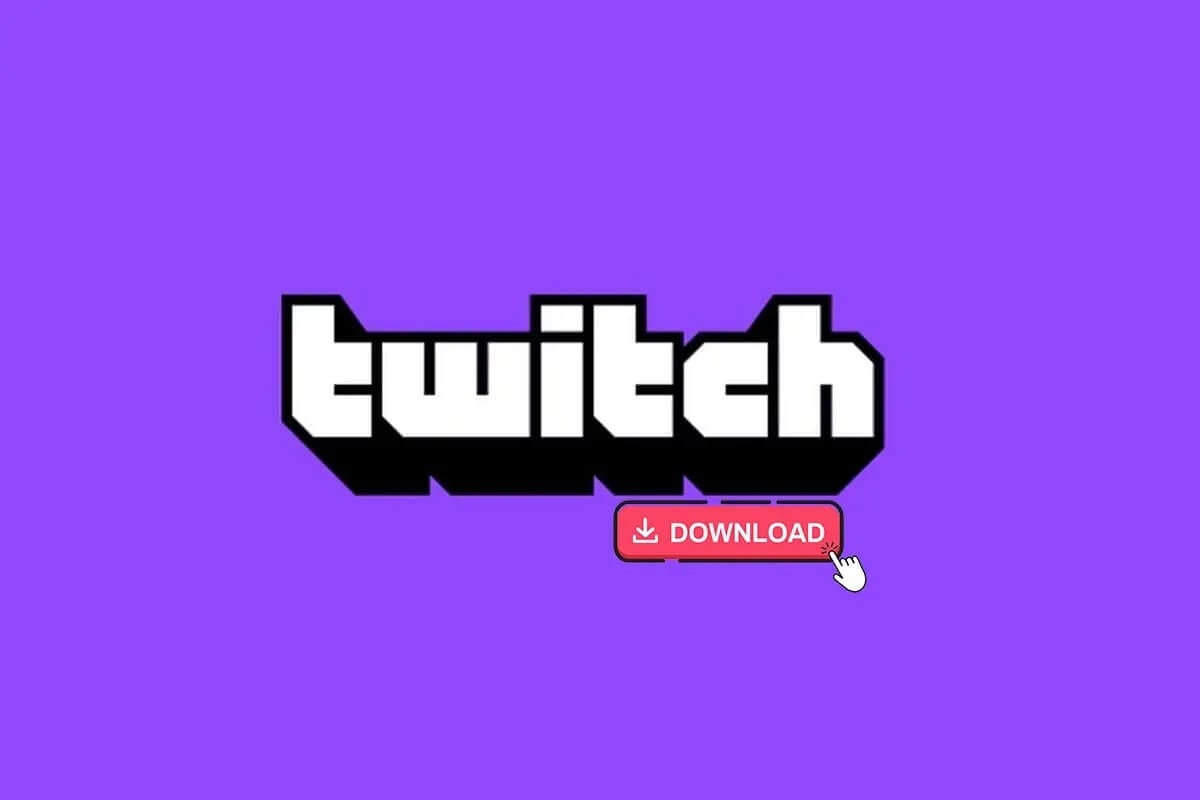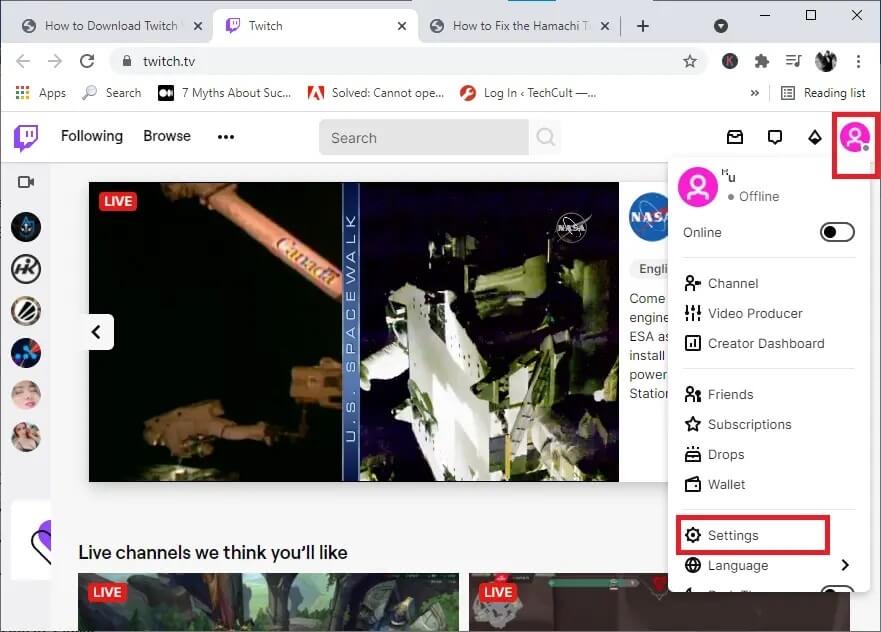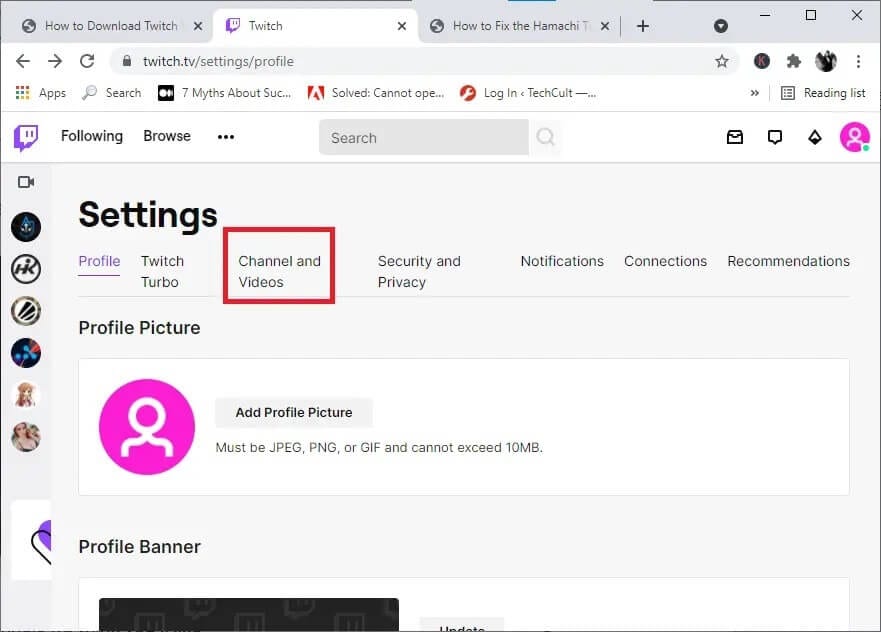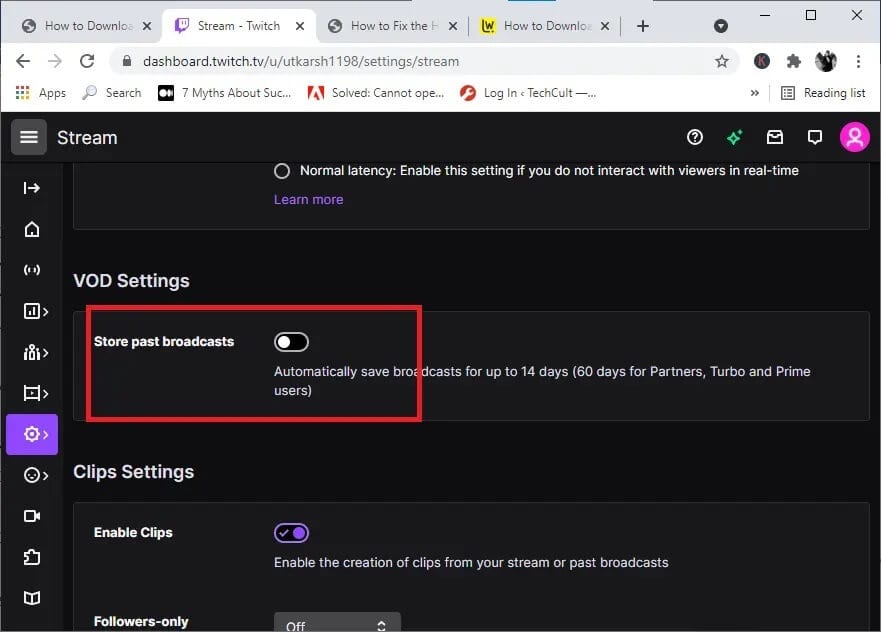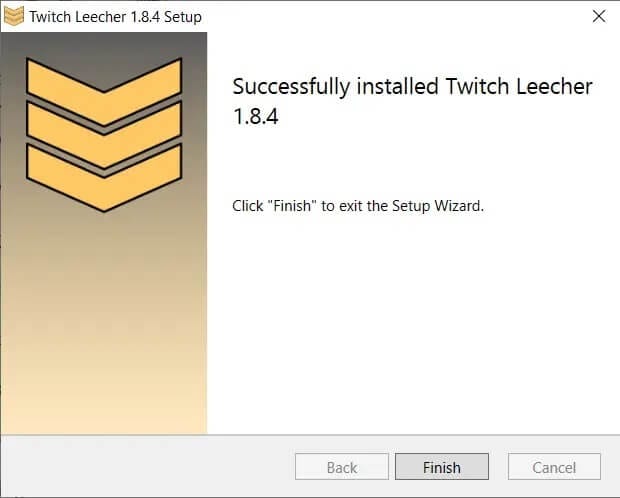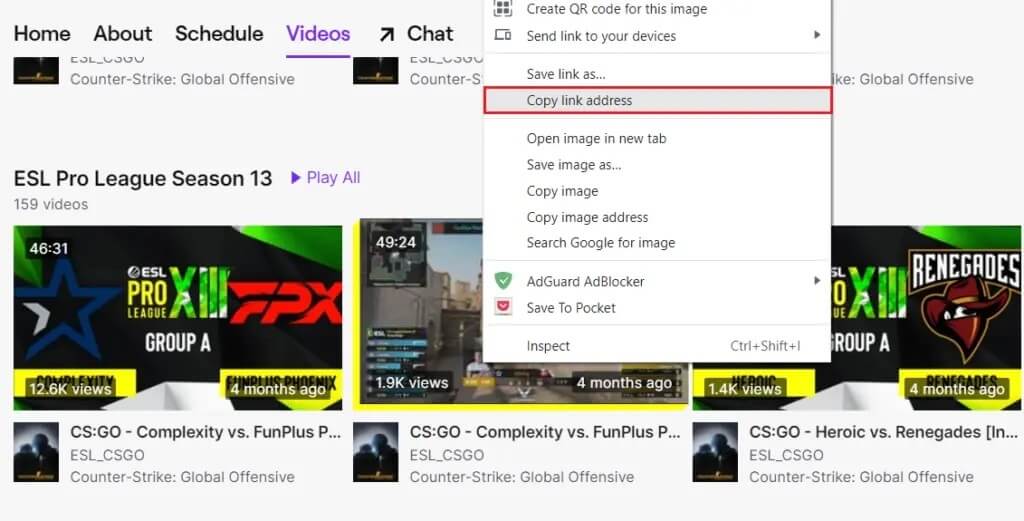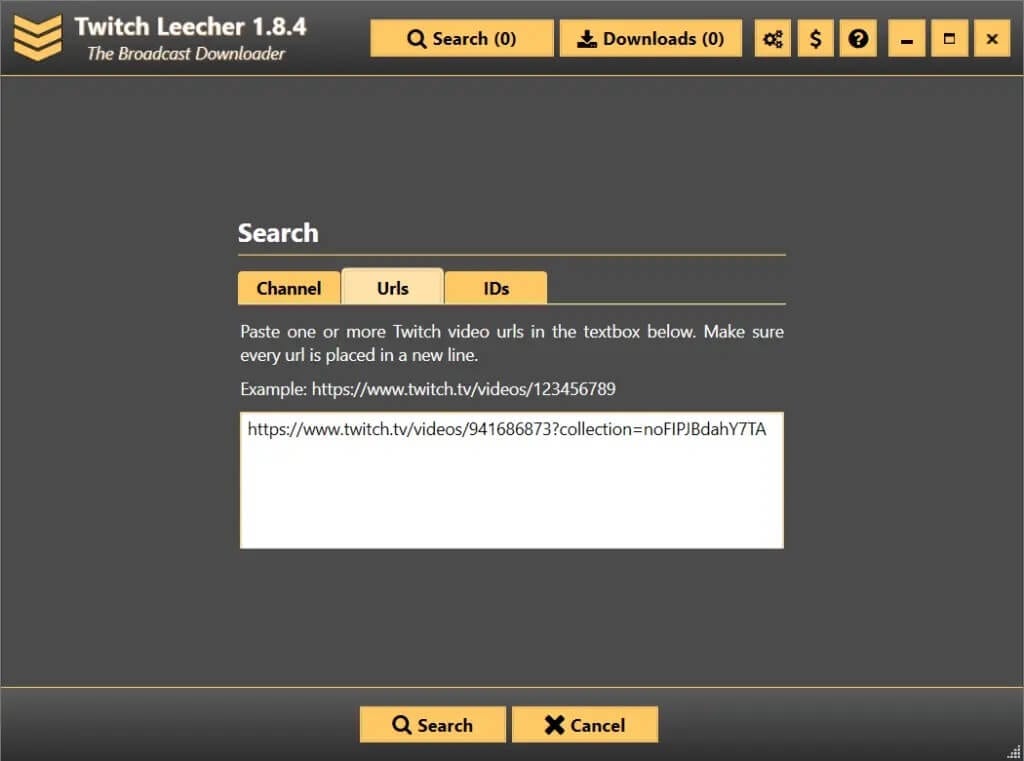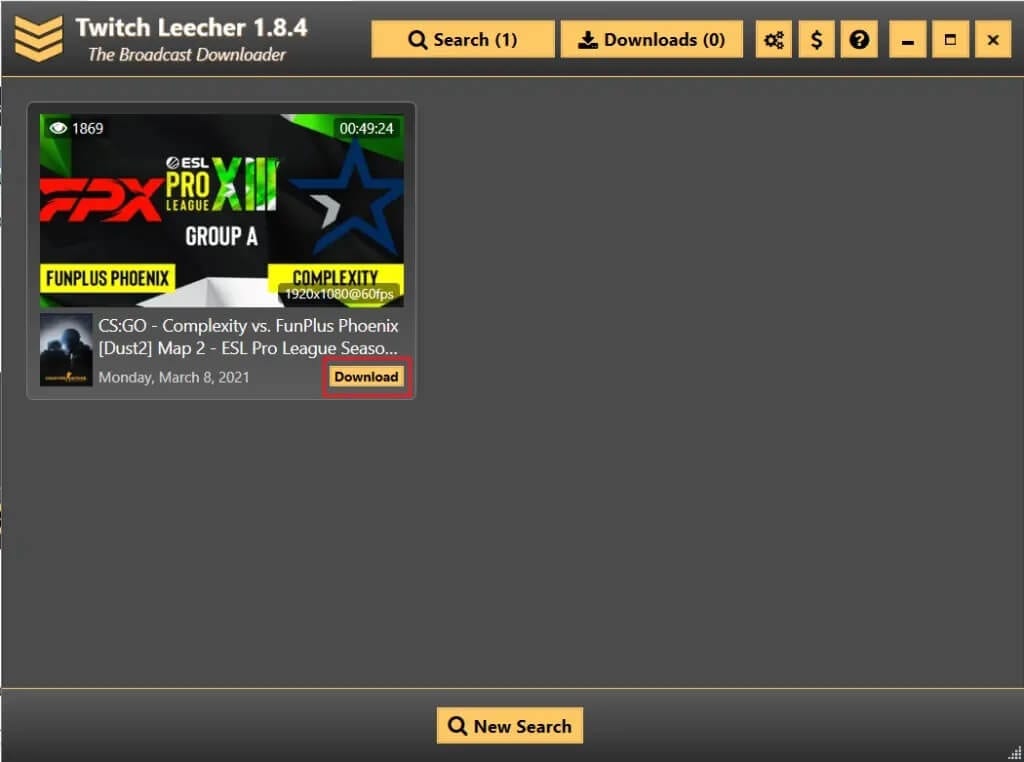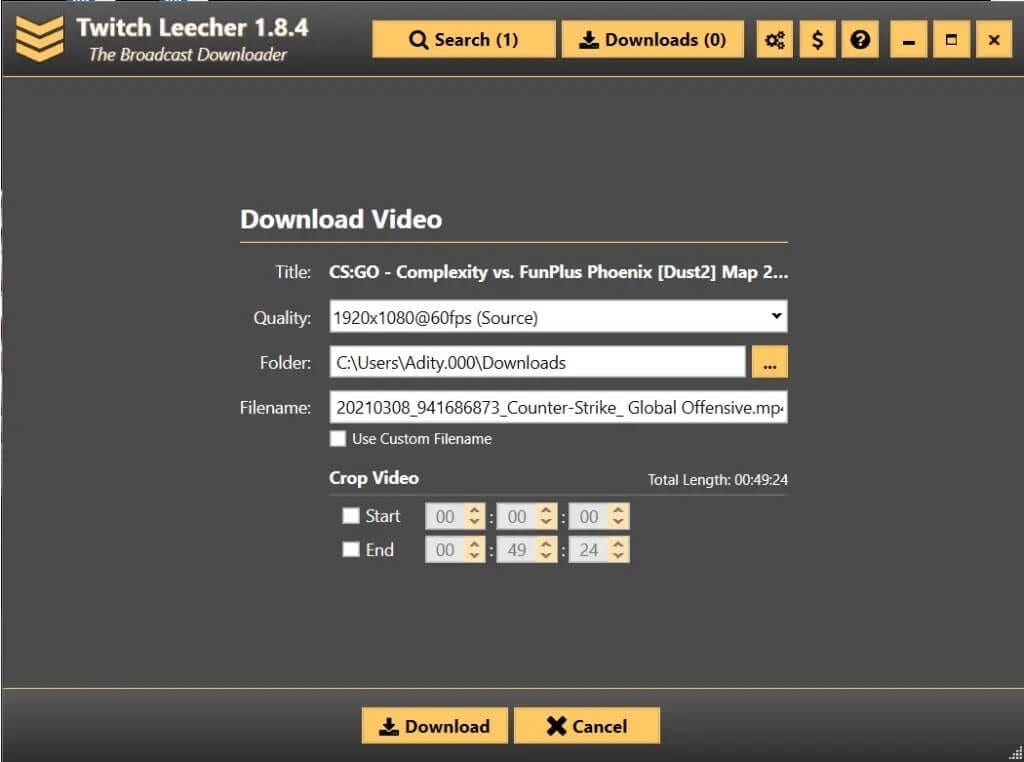دليل لتحميل Twitch VODs
هل تريد تنزيل Twitch VODs لبث ألعابك؟ سيوضح دليلنا الشامل بالضبط كيف يمكنك تنزيل Twitch VODs.
ما هو Twitch VODs؟
Twitch هي خدمة بث ألعاب مصممة للمستخدمين الذين يرغبون في بث برامجهم عبر الإنترنت. من خلال القيام بذلك ، يكون لدى العديد من اللاعبين مجموعة واسعة من المتابعين ، ويكاد يكون ذلك بمثابة مصدر مناسب للتوظيف. من خلال هذه المنصة ، يمكن للاعبين بث الألعاب بمجرد إصدارها. يمكنهم أيضًا بث الألعاب السابقة التي لا تزال مطلوبة.
العيب الوحيد في Twitch هو أنه مجرد منصة بث مباشر. وبالتالي ، لا يمكنك الوصول إلى مقاطع الفيديو الخاصة به ، بمجرد انتهاء البث المباشر.
افتراضيًا ، يتم حفظ البث لجميع المستخدمين لمدة 14 يومًا ؛ بينما ، يمكن لمستخدمي Twitch Prime & Turbo الوصول إلى مقاطع الفيديو السابقة لمدة شهرين تقريبًا. بمجرد انتهاء الفترة المذكورة ، سيتم حذف ملفات البث تلقائيًا.
لذلك ، يتيح تنزيل Twitch VOD أو Video-on-Demand لمستخدميه الوصول إلى الملفات المحفوظة من تدفقات Twitch الحية وتشغيلها إما في وضع عدم الاتصال أو عبر YouTube.
كيفية تحميل Twitch VODs
تحميل Twitch VODs سهل للغاية. ومع ذلك ، يجب أن تعرف من أين تبدأ وما هي الخطوات المحددة لتنفيذ نفس الشيء. دعونا نلقي نظرة على الطرق المختلفة التي يمكنك استخدامها:
الطريقة 1: قم بتحميل Twitch VODs
لتحميل Twitch VODs الخاصة بك ، فإن الشرط المسبق هو أنه يجب عليك إنشاء ملف تعريف على Twitch أولاً. يمكنك أن تصبح مستخدمًا منتظمًا لـ Twitch أو تابعًا لـ Twitch أو شريكًا لـ Twitch وفقًا لمتطلباتك وميزاتك المقدمة مع كل ملف تعريف.
دعونا نرى الخطوات المتضمنة لتنزيل Twitch VODs التي قمت بدفقها مسبقًا:
1- تمكين الأرشفة التلقائية:
1. قم بتشغيل موقع Twitch.
2. انقر على أيقونة الملف الشخصي. من القائمة المنسدلة من الأعلى ، انقر فوق الإعدادات كما هو موضح أدناه.
3. بعد ذلك ، اختر علامة التبويب القناة ومقاطع الفيديو كما هو موضح.
4. الآن ، قم بالتبديل إلى خيار تخزين عمليات البث السابقة الموجود في إعدادات VOD. الرجوع إلى الموافقة المسبقة عن علم معين.
هنا ، سيتم حفظ جميع عمليات البث المستقبلية تلقائيًا في ملف التعريف الخاص بك.
كيفية تنزيل مقاطع فيديو تويتش:
1. انتقل إلى الصفحة الرئيسية لحساب Twitch الخاص بك.
2. انقر على أيقونة ملفك الشخصي. اختر Video Producer كما هو موضح أدناه.
3. حدد الخيار “المزيد” (وهو رمز ثلاثي النقاط) بجوار الفيديو الذي تريد حفظه.
4. انقر فوق “تحميل” وسيتم حفظ الفيديو الخاص بك على جهازك.
الطريقة 2: تنزيل Twitch VODs الخاصة بالآخرين
على الرغم من توفر العديد من التطبيقات التي تدعي تنزيل Twitch VODs ، إلا أن Twitch Leecher هو تطبيق مجاني يتيح لمستخدميه تنزيل مقاطع فيديو Twitch. لا يقوم Twitch بالترويج له أو دعمه لأنه تطبيق تابع لجهة خارجية. إنه متاح لأنظمة التشغيل Windows 7 و 8 و 10.
ملاحظة: يجب أن يكون جهاز الكمبيوتر الذي يعمل بنظام Windows مثبتًا عليه .NET Framework 4.5 أو إصدار أعلى مثبتًا لدعم Twitch Leecher.
الميزات التالية تجعلها مفضلة ساخنة:
- يحتوي على واجهة جيدة التصميم وسهلة الاستخدام. هذا يجعله أقل صعوبة مقارنة بالتطبيقات المماثلة التي تخدم نفس الغرض.
- أكبر ميزة يقدمها هي قدرته على تنزيل مقاطع فيديو Twitch من أي مستخدم على الشبكة.
- يتم تحديث هذا التطبيق بانتظام من أجل البقاء على اطلاع دائم بالتغييرات المهمة على تطبيق Twitch.
- إذا كنت بحاجة إلى مساعدة ، يمكنك الاتصال بمصمم التطبيق باستخدام خدمة الدعم المقدمة في التطبيق.
دعونا نرى كيفية استخدام هذه الأداة لتنزيل Twitch VODs المنشورة من قبل مستخدمين آخرين:
1. انتقل إلى صفحة Twitch Leecher على GitHub وقم بتنزيلها من هناك.
2. الآن ، قم بتشغيل ملف التثبيت من المجلد الذي تم تنزيله. اتبع تعليمات التثبيت.
3. بمجرد التثبيت ، قم بتشغيل Twitch Leecher.
4. حدد خيار البحث في الصفحة الرئيسية لموقع Twitch وأدخل اسم الفيديو المفضل.
5. الآن ، انقر فوق خيار مقاطع الفيديو المتاح على يسار خيار الدردشة.
6. اختر نسخ عنوان الرابط بالنقر بزر الماوس الأيمن على الفيديو المذكور.
7. ارجع إلى صفحة Twitch Leecher الرئيسية وانتقل إلى عناوين URL المميزة بعلامات جدولة.
8. انقر فوق الزر “بحث” بعد لصق عنوان URL للفيديو في المساحة البيضاء المتوفرة.
9. يجب أن يظهر الفيديو الذي حددته من Twitch. انقر فوق خيار التنزيل المعروض في الجزء السفلي من الفيديو.
10. في الشاشة التالية ، اختر حجم دقة الفيديو والموقع على جهاز الكمبيوتر الخاص بك حيث يجب حفظ الفيديو.
11. أخيرًا ، حدد تنزيل بمجرد تنفيذ جميع الخطوات.
12. سيتم الوصول إلى الفيديو الخاص بك من موقع الملف الذي اخترته قريبًا.
هذه هي الطريقة التي يمكنك بها بسهولة تنزيل مقاطع الفيديو أو بثها بواسطة مستخدمين آخرين.
نأمل أن يكون دليلنا مفيدًا وأنك تمكنت من تنزيل Twitch VODs. إذا كان لديك أي تعليقات / استفسارات ، فقم بإسقاطها في مربع التعليقات.